Crear una columna en Talend desde otra columna ya creada es posible y, en este artículo, te enseñaremos paso a paso cómo hacerlo.
¿Qué es una columna?
Una columna es un conjunto de valores de un tipo en particular. Las columnas pueden tener diferentes tipos de datos, entre ellos numéricos, alfanuméricos, lógicos, de texto, binarios… Esto va a depender mucho del tipo de base de datos con la que trabajemos, ya que cada base de datos cambia los nombres de los tipos de datos.
Base de datos columnar
Las bases de datos columnares se utilizan en inteligencia artificial, principalmente en data warehouses, los cuales se utilizan en las corporaciones y se benefician mucho más de bases de datos columnares que de bases de datos por filas.
Generalmente con las bases de datos columnares se obtienen respuestas más rápidas y, por ello, son más utilizadas en la analítica de datos.
Existen diferentes bases de datos en aplicaciones, como las de Amazon Web Services (AWS), Amazon Redshift, Amazon EC2, Amazon EMR, Apache Cassandra o Apache HBase, entre otras tantas que sirven para crear bases de datos de tipo columnar.
¿Cómo crear una columna en Talend?
A continuación trabajaremos con la base de datos “Potenciales_Clientes”, con la que ya hemos realizado otros ejemplos.
De modo previo, hemos tenido que crear una columna en Talend a la que se le puso el nombre de date, que ya habíamos estandarizado y que utilizaremos para ejecutar la operación de clasificar a los clientes según la campaña donde se obtuvieron. Por medio de la fecha, configuramos y obtenemos un campo nuevo calculado en función del valor de otro.
¿Cómo lo hacemos? Pues lo primero que haremos será utilizar el componente o componentes de la columna date que sean necesarios. De este modo, abrimos el recipe de la columna date y el mes lo ponemos en formato nombre, no formato número:
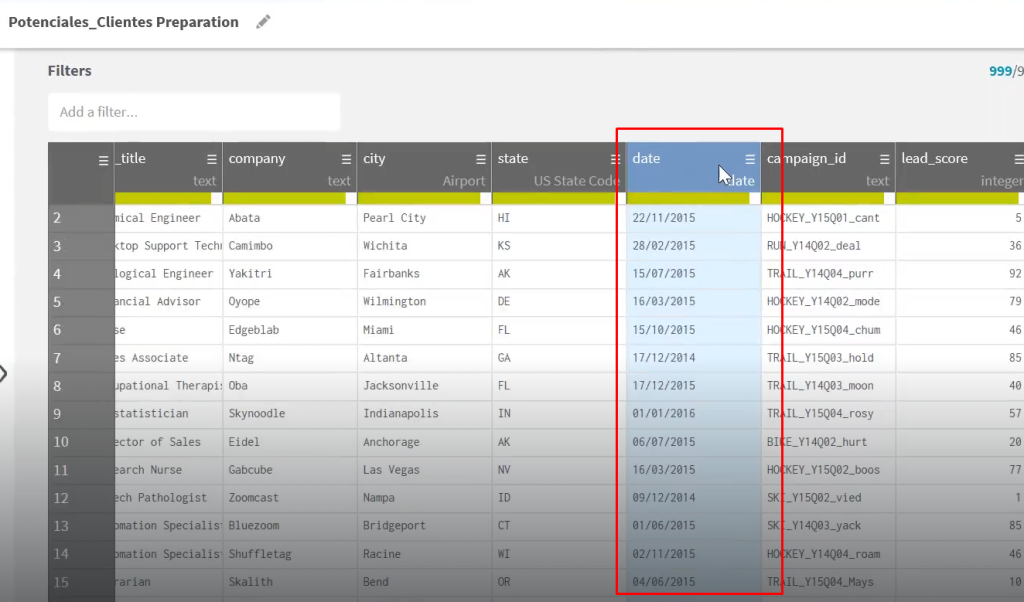
Con esto, el tipo de datos de la columna date cambia y, por tanto, los componentes específicos dentro de la misma:
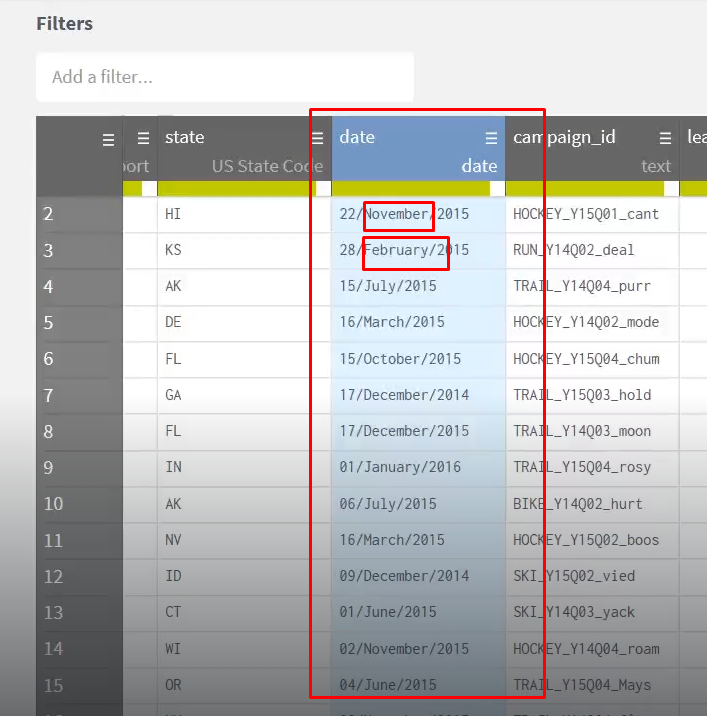
De esta columna vamos a crear una columna en Talend, derivada con el nombre de la campaña. Para ello, seleccionamos la columna y vamos a extraer los diferentes datos de la misma; esto lo haremos por medio de la función “Extract data parts”, que permite definir diferentes partes de datos de un mismo campo:
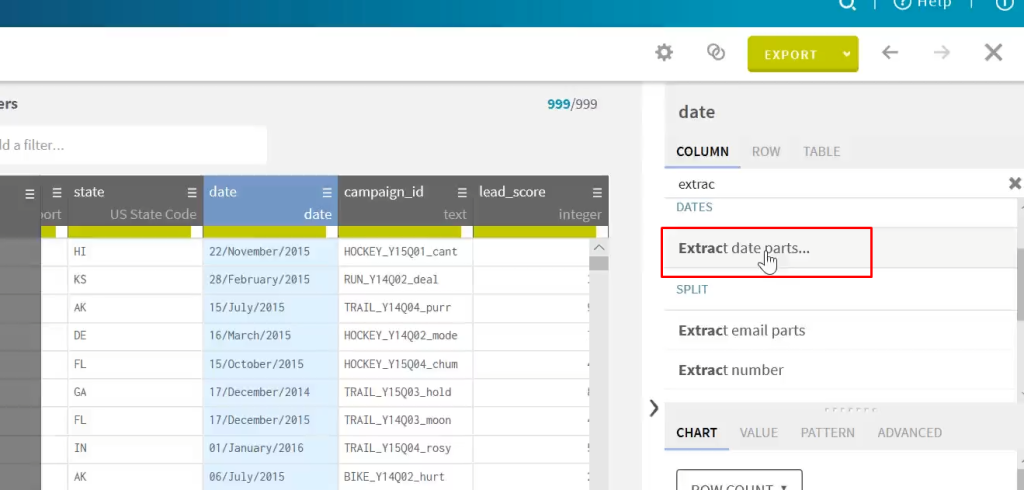
Configuramos el componente de esta función, de tal modo que el único checkbox que quede seleccionado sea el de “Year” o año:
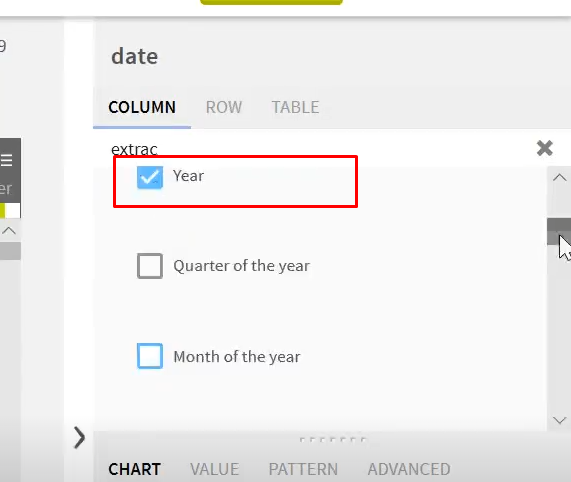
Hacemos clic derecho en el botón “Submit” y lo que nos quedan son dos columnas (date y date_YEAR), una (date_YEAR) creada a partir de la otra (date):
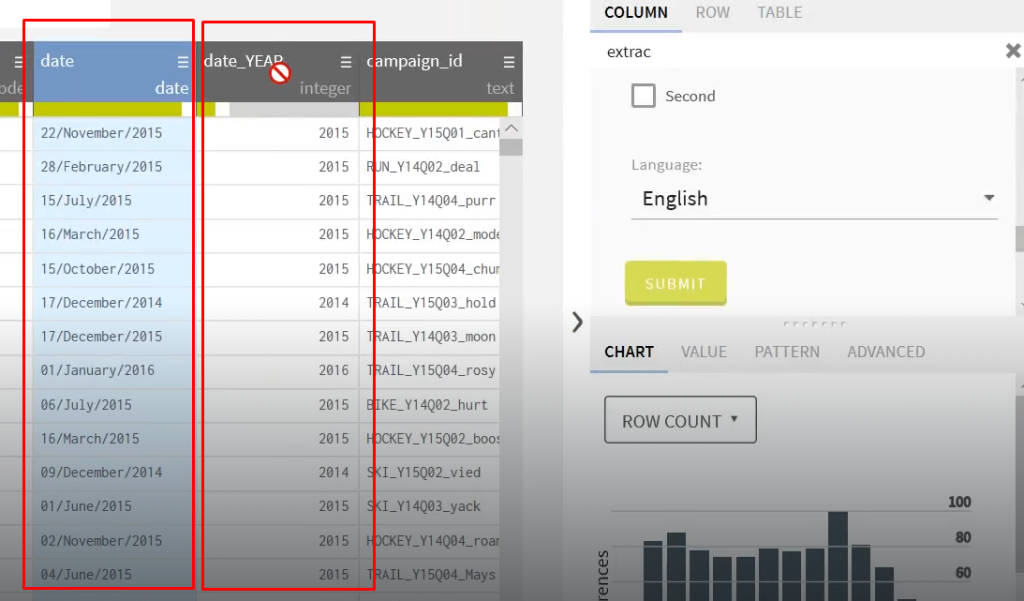
Lo siguiente que haremos con el campo que hemos obtenido es una concatenación. Para ello, buscaremos en el recuadro de sugerencias la función “Concatenate with…”:
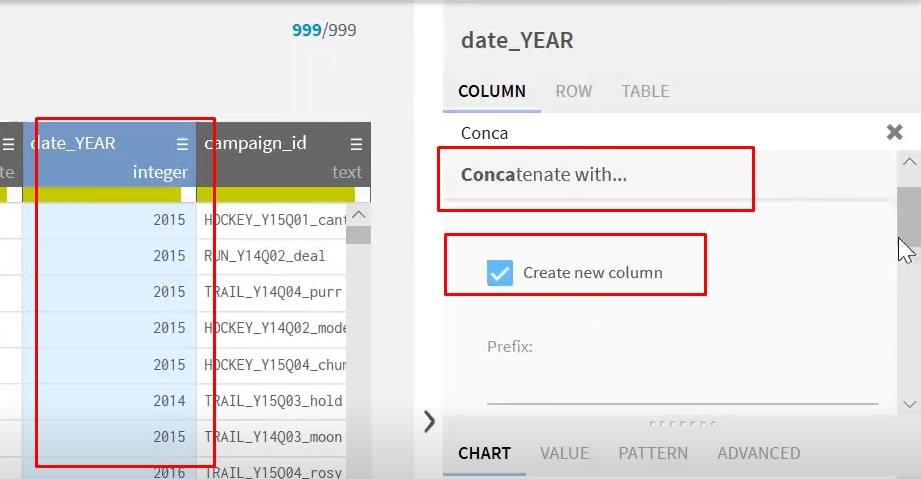
Debemos crear una columna en Talend que se nombrará con la etiqueta “Campaña” y el valor (value) de esa columna, que vendría siendo el año. Con eso ya obtendríamos una columna nueva:
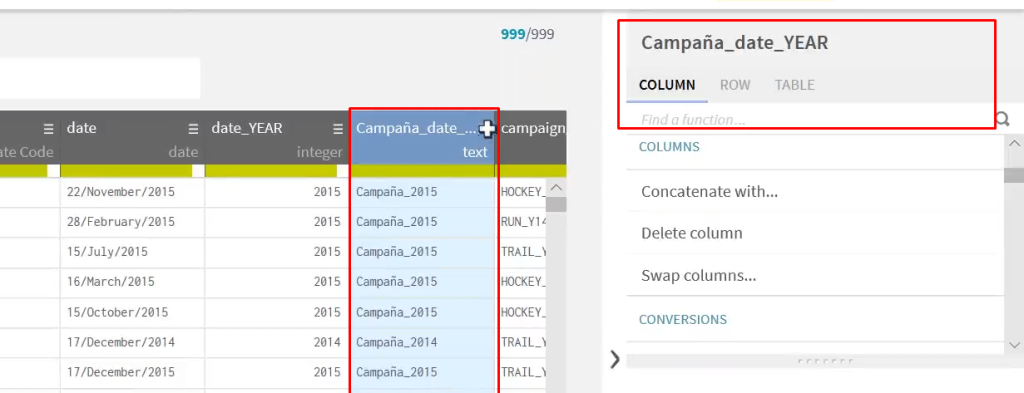
Antes hemos tenido que crear una columna en Talend con el nombre de año, pero ya no la necesitamos. Esto se debe a que esta era solo un paso hacia la operación que queríamos llevar a cabo, es decir, la de crear la columna de campaña, por lo que la podemos eliminar. Para ello, accede al menú de la izquierda de la columna date_YEAR y selecciona la opción que dice “Delete column”.
¿Quieres seguir aprendiendo?
En este artículo, has visto cómo crear una columna en Talend a partir de otra ya creada, una función muy útil cuando necesitamos sacar datos específicos de un campo o columna, pero sin alterarla y sin perder los datos que hay alojados en la misma. Por medio de las funciones “Extract data parts…” y “Concatenate with…” obtendremos una nueva columna que crearemos a partir de otras dos columnas creadas de manera cíclica.
Si quieres seguir formándote en esta y otras muchas herramientas, no te puedes perder el Big Data, Inteligencia Artificial & Machine Learning Full Stack Bootcamp. Se trata de una formación intensiva en la que, con la guía de profesionales y muy pocos meses de estudio, te formarás de manera tanto teórica como práctica para prepararte para acceder al mercado laboral. ¿Quieres cambiar tu vida y entrar en el sector IT? ¡No dudes en solicitar información y atrévete a perseguir tus sueños!







